どのように使用するアクションなのか?
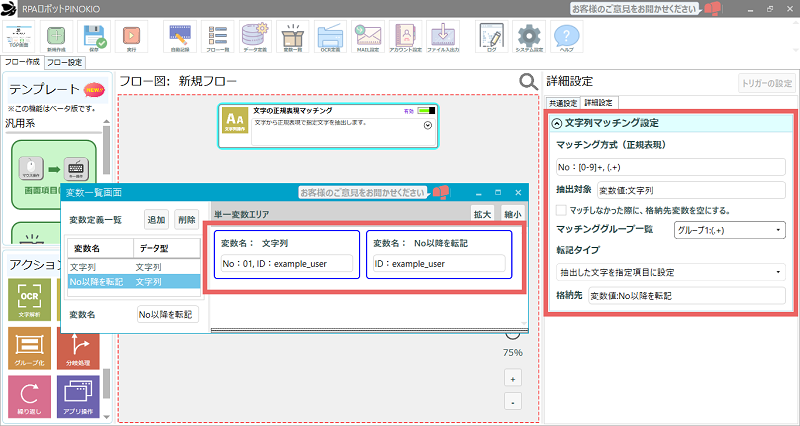
変数に格納された文字列が正規表現に一致するか比較して、文字列の一部を抽出したり、正規表現に一致する場合に変数に指定の値を格納することができます。
※「正規表現」については用語集をご覧ください。
文字の抽出をする場合、似たアクションの「文字から数値を抽出」アクションや、「文字から電話番号を抽出」アクションよりも複雑な条件を設定することができます。
設定手順と設定項目解説
アクションを設置する
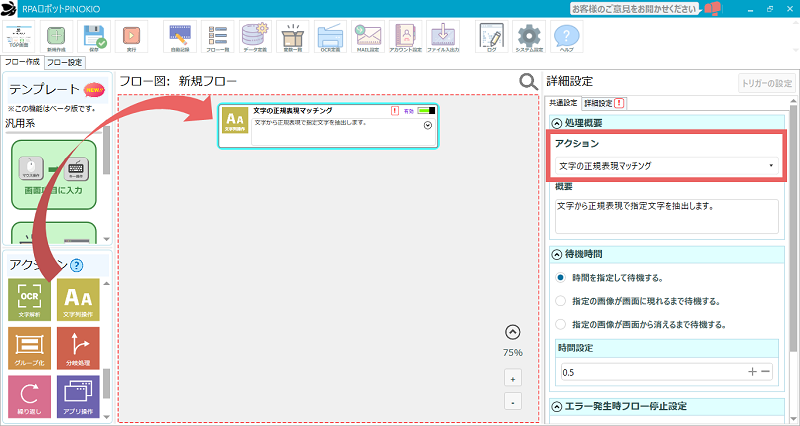
①「文字列操作」アクションをフロー図にドラッグ&ドロップし、共通設定の「アクション」から「文字の正規表現マッチング」を選択します。
「待機時間」と「エラー発生時フロー停止設定」については以下のページをご確認ください。


「待機時間」と「エラー発生時フロー停止設定」については以下のページをご確認ください。

【共通設定】待機時間
アクションが実行されるまでの待機時間を設定します。各アクションごとに設定が可能です。

【共通設定】エラー発生時フロー停止設定
フロー実行中にエラーが発生した場合、フローを一時停止します。
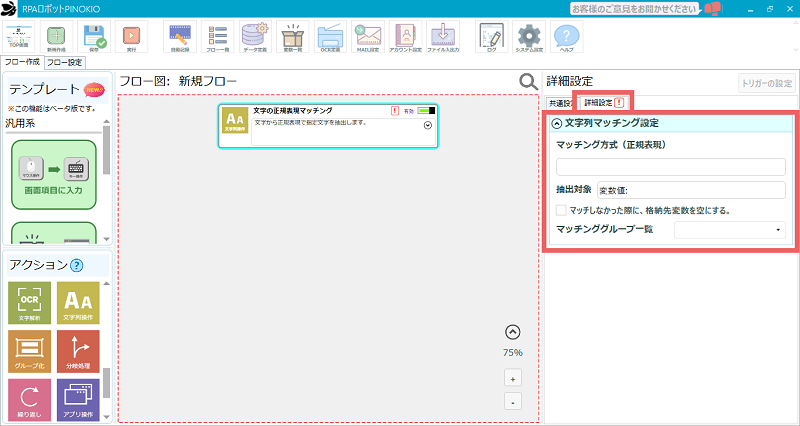
②「詳細設定」をクリックすると、「文字の正規表現マッチング」アクションの詳細設定が表示されます。
「!」について
「詳細設定」の横に「!」がついている場合は、未設定の項目があります。
各項目の設定方法
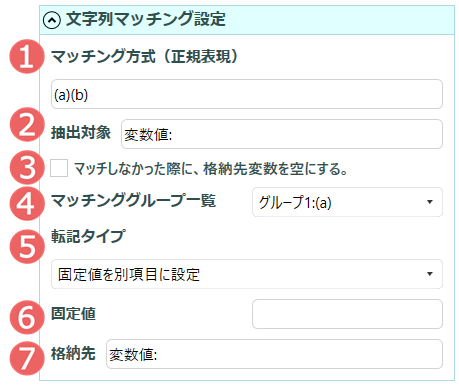
①マッチング方式(正規表現)
正規表現の文字列のパターンを、パターンごとに半角の()で囲み、指定します。
ここに記載した正規表現が「②抽出対象」で指定する変数の値に含まれるかをチェックします。
()で囲んだ部分が「④マッチンググループ一覧」の選択項目として反映されます。
また、「②抽出対象」の変数の値が、正規表現に一致する値を含むことを、”マッチする”と表現します。
正規表現の一覧については以下のページをご覧ください。

正規表現一覧
PINOKIOで扱える正規表現の一覧です。
②抽出対象
「①マッチング方式(正規表現)」の正規表現と比較する文字列が格納された変数を指定します。
③マッチしなかった際に、格納先変数を空にする。
マッチしない場合に、「⑦格納先」で指定するすべての変数の値を空にします。
④マッチンググループ一覧
「①マッチング方式(正規表現)」で指定したマッチンググループを選択することが出来ます。
マッチンググループを選択すると、それぞれのマッチンググループに対しての設定項目⑤~⑦が表示されます。
⑤転記タイプ
マッチした場合に、「⑦格納先」で指定する変数にどのような値を格納するか設定します。
転記タイプには、
・抽出した文字を指定項目に設定
・抽出前の文字をそのまま指定項目を設定
・固定値を別項目に設定
の3種類があります。
「抽出した文字を指定項目に設定」を選択した場合、正規表現によって抽出された値を「格納先」で指定した変数に格納します。
「抽出前の文字をそのまま指定項目に設定」を選択した場合、正規表現にマッチした文字をそのまま、「⑦格納先」で指定した変数に格納します。
「固定値を別項目に設定」を選択した場合、正規表現にマッチした際、「⑥固定値」で指定した値を、「⑦格納先」で指定した変数に格納します。
⑥固定値
「⑤転記タイプ」で「固定値を別項目に設定」を選択した場合のみ表示されます。
マッチした場合に、正規表現「⑦格納先」に格納される値を設定します。
⑦格納先
選択した転記タイプの設定に従って、値が格納される変数を指定します。
マッチンググループの使い方
1つの文章から複数のパターンで文字列を抽出したい場合などに、マッチンググループの設定が効果を発揮します。
例えば、「顧客番号:00001,氏名:PINOKIO,住所:〒150-0031...」という文章から顧客番号と郵便番号を抽出したい場合、マッチング方式に以下のように設定します。
([0-9]{5}).+([0-9]{3}-[0-9]{4})
※[0-9]{n}は0~9までの数字n桁。.+は任意の1文字を1回以上繰り返し
すると「マッチンググループ一覧」に以下の項目が追加されます。
・グループ1:([0-9]{5})
・グループ2:([0-9]{3}-[0-9]{4})
あとはそれぞれのマッチンググループに対して「転記タイプ」と「格納先」を設定すれば、1つの文章から「5桁の数字」と「郵便番号」という2つのパターンを抽出することができます。
関連マニュアル

【文字列操作】文字列を作成
固定の文字と、変数の値を組み合わせた文字を作成できるアクションです。
「セル一覧取得」や「繰り返し」などのアクションと組み合わせて使用します。

【文字列操作】文字列を削除
変数に格納された文字列から指定の文字を削除して変数に格納するアクションです。

正規表現一覧
PINOKIOで扱える正規表現の一覧です。
